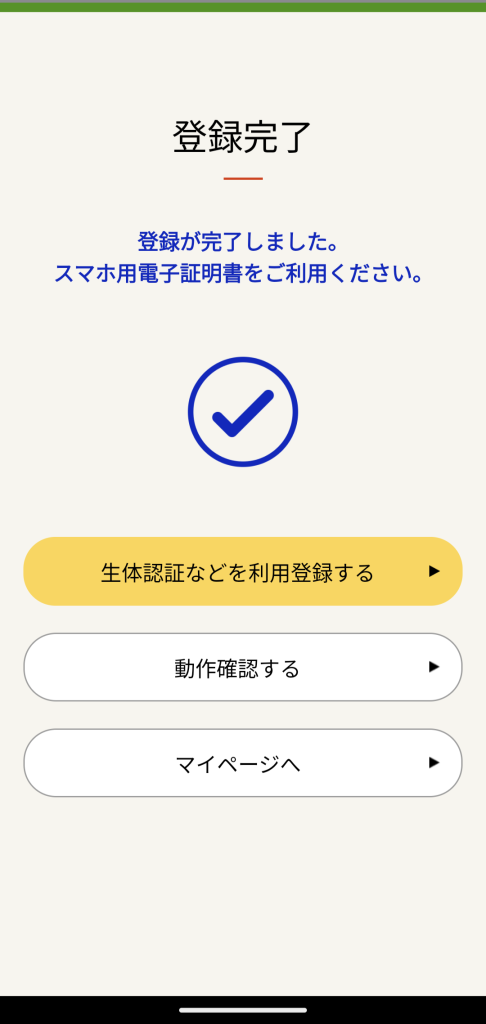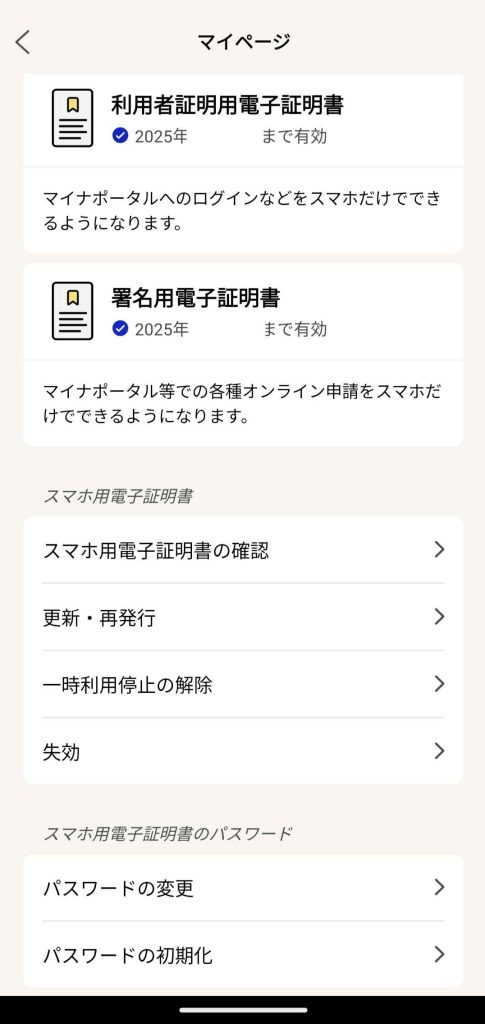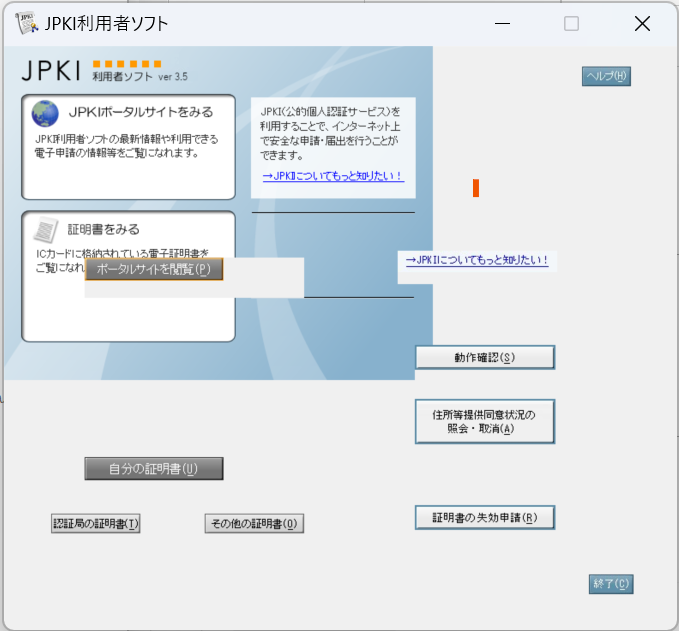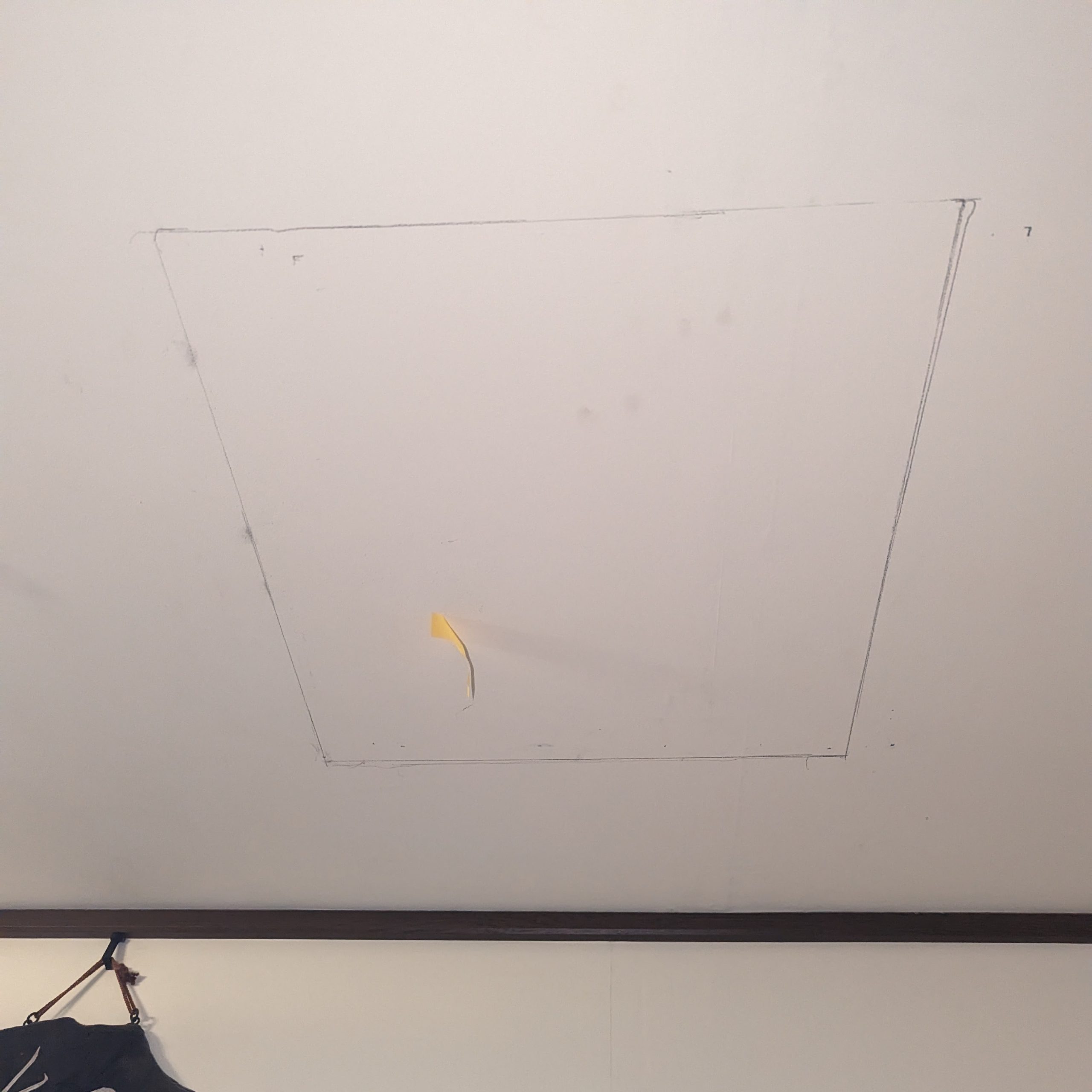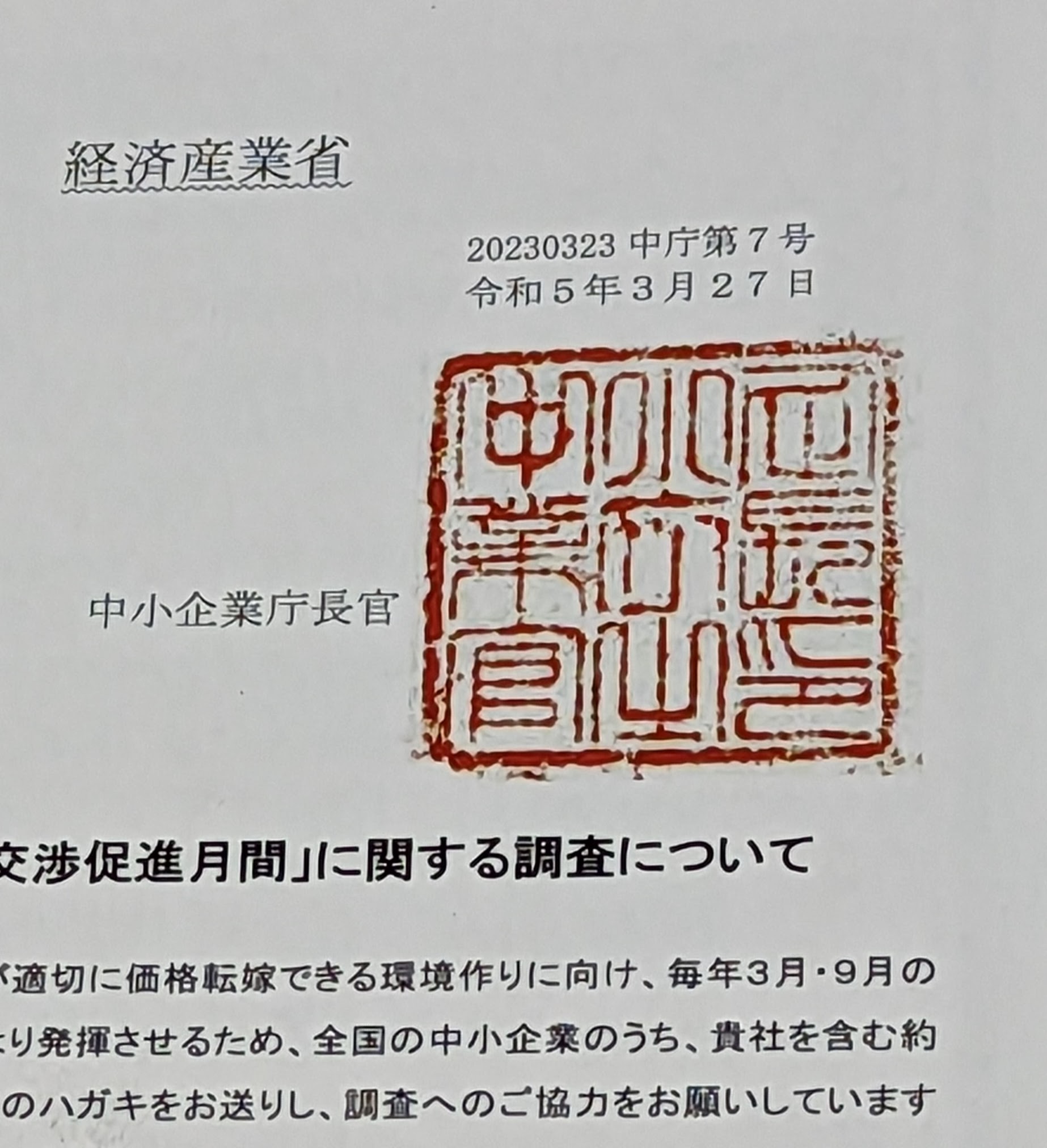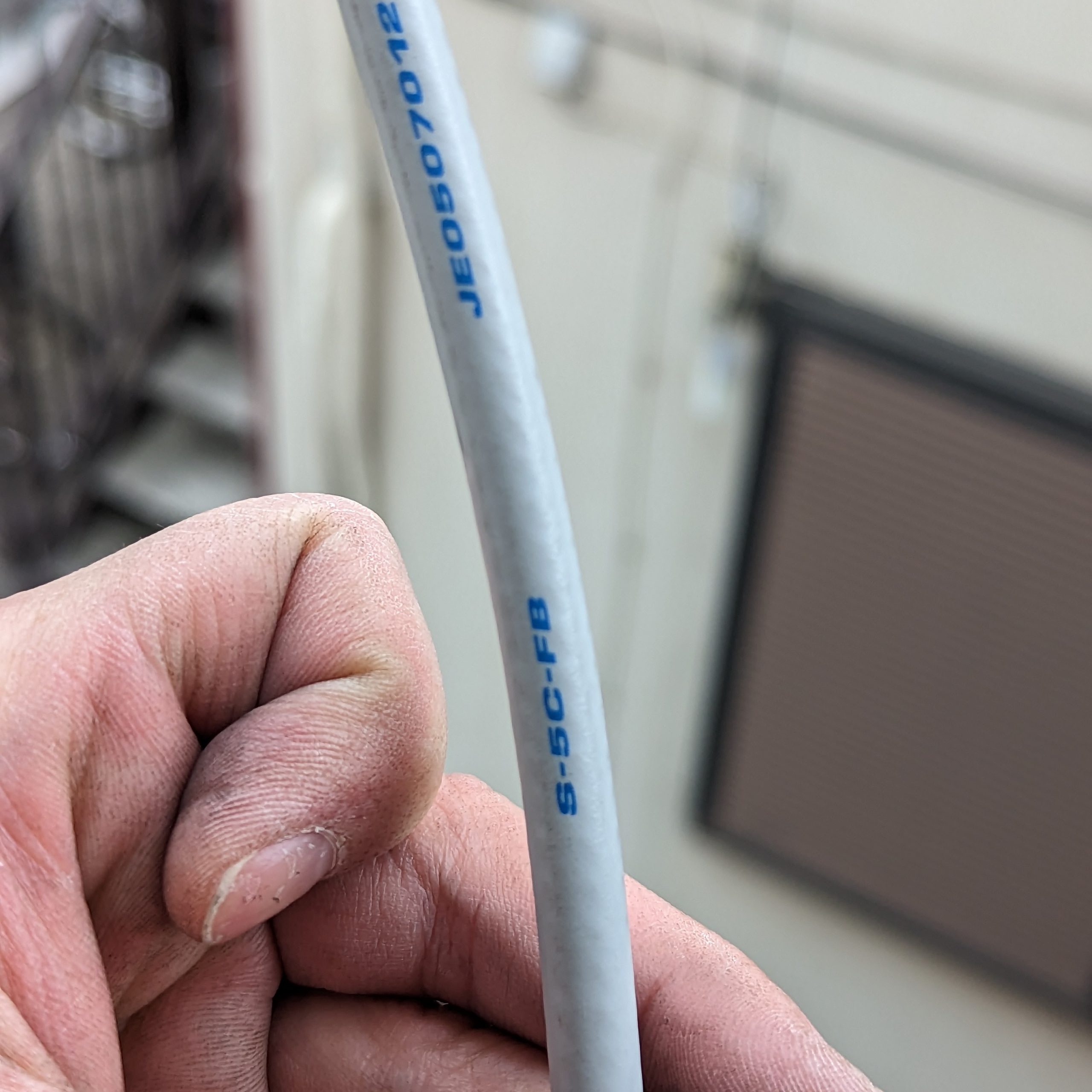アパートの部屋のリフォームのために東京電力と一時利用契約をしていましたが、なぜか解除したはずの電気料金の請求が来ました。こちらは解除した覚えがあるのにおかしい。この自分勝手の解除した覚えというのは、何も効力がないことを今回は思い知らされました。
早速、東京電力のサポート電話に連絡をします。結果は、契約は継続しているのだから支払え、ということです。解除したはずだとこちらが言い張っても、手続き番号がわからない限りは契約は継続した状態のままとのことです。この手続き番号は、手続き後に送られてくる返信メールに載っているとのこと。こちらには届いていません。あとは、手続き完了画面に表示されているとのこと。こちらは番号は控えていませんでした。以上で、こちらは契約を解除したということを証明できません。
おそらく、東京電力のWeb手続きの不具合があろうが契約が継続している限りは、こちらが支払う義務があるそうです。東京電力側の障害であっても、こちらが契約を確認することを怠ったため、支払いを免れないということだそうです。
電話で契約・解除をしたほうが安全なようです。だけど電話の場合は、本当に解約の手続きをしてくれたのかがわかりませんし、もし電話で言っても解約されていない場合は何も証明する手段がありませんし、契約解除の証明書などは発行しないので、こちらも泣き寝入りになりそうです。
こちらのミスとしては、
- 返信メールを確認しなかったこと。
- 完了画面で手続き番号を控えなかったこと。
の2点です。これから気を付けましょう。絶対に手続き番号を控えておきましょう。でも、手続き番号を言っても東京電力が、そんな番号は知らないよ、なんて言われるかもしれませんので、そのときは東京電力の管内に住んでいることを恨んで諦めましょう。
Webで契約の手続きをしても、現在の契約状態の一覧などありませんので、契約中か契約をしていないかは知るよしもありません。こちらは契約後の返信メールが頼りです。Gmailなどたまたま東京電力のメールが拒否された場合は届きませんので、その場合はWebでの手続きがうまく行っていないかもしれないので、諦めて電話で申し込んだ方がよさそうです。後の手段としては、電話ですべての契約を確認して、一つづつ解約されているかを聞かないと駄目なようです。
こちらにとっては東京電力からは避けて通れないので、これからもこのような障害があるかもしれない手続きシステムを利用する必要が出てきます。あまり東京電力はいろいろとやらかしてくれていますので、私は東京電力のことは信用していません。
もし、こちらが納得せずに電気料金を支払わなければどうなるか聞いてみましたら、何と代表で電気の契約している自宅の電気を止めるそうです。何か怖いことを言っていました。
あと、今回請求される金額が前月と比較してとても高いので、明細をどうして知るかを聞いてみました。紙の検針票を契約時に出すように登録するか、あるいは東京電力のWebサイトで一時利用契約を現在の契約に追加するかでした。電話では明細内容を教えてくれませんでした。
試しに今回の一時利用契約を追加しようとしましたが、何と一時利用の部屋が住所の選択一覧で出てきませんでした。今回の一時利用の契約の明細は分からずじまいでした。
明細がわからないので、電気料金は取られっぱなしになります。
やはり、東京電力は信用できません。